Як увімкнути доступ до камери в Instagram (Android та iOS)

Щоб увімкнути доступ до камери в Instagram для Android, перейдіть до Налаштування > Програми > Instagram > Дозволи. На iOS відкрийте Налаштування > Instagram.
Chromium Dino або, як це відомо багатьом користувачам, «запуск T-Rex у режимі офлайн Chrome», безперечно, є хорошим способом витратити деякий час, поки ваш телефон або комп’ютер не відновить з’єднання з Інтернетом . Вона стала настільки популярною, що користувачі хочуть грати в неї, навіть коли їхній комп’ютер або телефон підключені до Інтернету, і ми подбали про те, як найшвидше ввімкнути гру «Динозавр» на комп’ютері та смартфоні. Дізнайтесь більше нижче.
Зміст:
Як увімкнути гру Dinosaur?
1. Увімкніть гру Dinosaur у Chrome для комп’ютера
Звичайне місце, де можна знайти дурну бігову гру динозаврів, – це Chrome. Він доступний на всіх платформах, де підтримується Chrome, і, окрім фактичного офлайнового режиму, щоб розпочати гру, є спосіб розпочати гру, ввівши chrome://dino в адресному рядку/універсальному вікні пошуку та натиснувши клавішу Enter. Після того, як ви натиснете «Космос», почнеться гра, тож приготуйтеся стрибати через кактусові перешкоди й уникати ворон у своєму наступному рекордному забігу.
Якщо ви є великим шанувальником гри, ви можете перевірити гру DinoSwords, яка нагадує оригінальну гру та додає багато зброї, щоб трохи приправити геймплей бігу та стрибка. Хочете, щоб ваш улюблений бігун T-Rex використовував вогнемет або зірок сюрікен-ніндзя? Це можна зробити за допомогою мечів Діно. Ви можете знайти його тут . Гра також доступна офлайн.
2. Грайте в гру Chrome Dinosaur на Android та iOS
Через популярність і без того культової офлайн-гри, яка почалася як трюк, Google пропонує віджети Chrome на Android та iOS як ярлик для Dino. Єдине, що вам потрібно зробити, це встановити Chrome на вашому Android або iPhone. На жаль, це лише ярлик, а не повна гра у віджеті зі змінним розміром.
Ось як за допомогою віджета Chrome увімкнути гру «Динозавр» на Android або iOS:
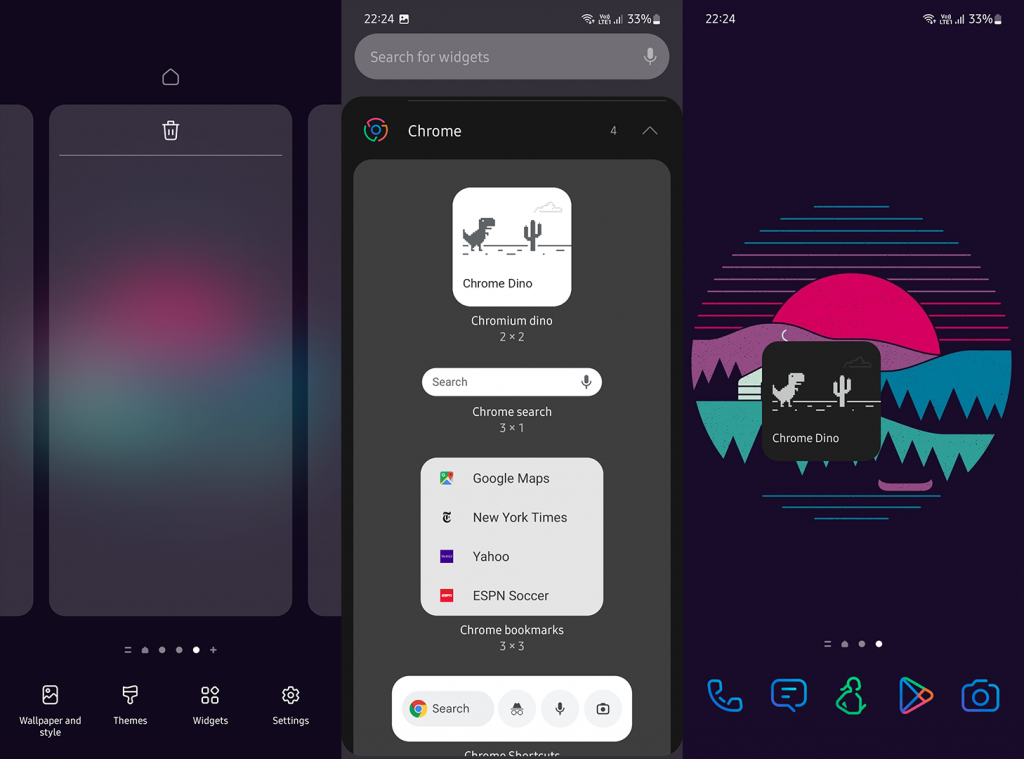
На цьому ми можемо завершити цю статтю. Дякуємо за прочитання та поділіться своїм найвищим балом у розділі коментарів нижче.
Щоб увімкнути доступ до камери в Instagram для Android, перейдіть до Налаштування > Програми > Instagram > Дозволи. На iOS відкрийте Налаштування > Instagram.
Якщо піктограми головного екрана на вашому Android сірі, перевірте Digital Wellbeing, видаліть непрацюючі ярлики або зачекайте, поки вони встановляться з Play Store.
Якщо функція «Додати на головний екран» не працює на Android, перевірте налаштування домашнього компонування, скиньте програму, або очистіть локальні дані. Справжні рішення для вирішення проблеми.
Що робити, якщо YouTube показує білий екран на Android? Перевірте мережу, очистіть дані, перевстановіть програму або синхронізуйте дату й час.
Якщо ви хочете, щоб контакти дзвонили без звуку на вашому Android, просто налаштуйте винятки режиму «Не турбувати» для вибраних контактів. Деталі в статті.
Якщо ваші програми для Android раптово закриваються, не дивіться далі. Тут ми покажемо вам, як це виправити за кілька простих кроків.
Якщо сповіщення голосової пошти не зникає на Android, очистіть локальні дані, видаліть оновлення програми або перевірте налаштування сповіщень.
Якщо клавіатура Android не відображається, обов’язково скиньте програму, очистивши локальні дані, видаліть її оновлення або вимкніть жести.
Якщо ви не можете відкрити вкладення електронної пошти на Android, завантажте вкладення та програми, які можуть його відкрити, і повторіть спробу. Також скиньте Gmail або скористайтеся ПК.
Якщо ви отримуєте помилку «Проблема із завантаженням віджета» на Android, радимо видалити та знову додати віджет, перевірити дозволи або очистити кеш.








